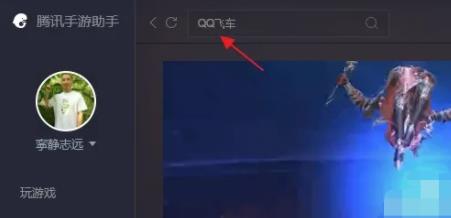随着笔记本电脑的普及,越来越多的人需求更大的屏幕,这时一个外接显示器可以解决问题。本文将向您介绍笔记本电脑如何接显示器。
步骤一:检查显示器与电脑的接口类型
在开始连接显示器之前,首先需要确定你的笔记本电脑和所选显示器的接口类型是否一致。目前,最常用的接口类型是HDMI、VGA和DVI。首先查看电脑和显示器的接口,保证接口能正确对接。
步骤二:连接电脑和显示器
现在你已经知道连接接口,下一步就是将电脑和显示器连接在一起。根据你的接口类型,与对应的线缆连接,HDMI连接线、VGA线、DVI线,需要确保连接稳固,不会轻易脱落。
步骤三:切换显示模式
接下来,需要切换电脑的显示模式,将信号输出到外置显示器。一般情况下,在笔记本电脑上通过Fn + F5键进行切换。当你听到电脑嘟声之后,你的电脑将自动识别连接的显示器。如果没有声音支持,也可以在开始菜单中或者电脑设置中查找设置。
步骤四:调整显示器和分辨率设置
当连接显示器并切换显示模式之后,你可以看到桌面已出现在外接显示器上。此时你可以调整外接显示器的显示效果,在“显示设置”中调整显示器的分辨率、缩放比例、方向等设置,以适配自己的工作需要。
步骤五:如果出现问题怎么办?
如果你不小心遇到了连接不成功或者画面质量问题等突发状况,我们可以先重启电脑或者使用其他线缆尝试重新连接电脑和显示器。如果问题仍然没有解决,可以查看电脑和显示器的说明书,或者关注网络教程,找寻更详细的解决办法。
现在你已经知道手动连接笔记本电脑和外接显示器的步骤和方法。在合理使用的情况下,你可以享受更大、更方便的屏幕操作,体验更好的电脑使用体验。